
अॅडोब लाइटरूम ग्राफिक एडिटर एक व्यावसायिक स्तरावर सर्वात लोकप्रिय डिजिटल फोटो प्रक्रिया साधनांपैकी एक आहे. त्यानुसार येथे कार्य मोठ्या प्रमाणावर आहे. आपण हॉट की वापरल्यास सर्व व्यवस्थापित करा. डेव्हलपर कंपनीने वर्कफ्लोचे लक्षणीय सुलभ करून विविध प्रकारचे संयोजन जोडून यावर एक वेगळा लक्ष दिले. चला सर्वात लोकप्रिय आणि वारंवार वापरलेले संयोजन अधिक तपशीलवार विचार करूया.
अॅडोब लाइटरूमसाठी हॉट कीज
सर्व संयोजन विविध श्रेण्यांमध्ये विभागले जाऊ शकतात, उदाहरणार्थ, काही संपादन घटक निवडण्यासाठी वापरल्या जातात, इतर विंडोज नियंत्रित करतात. म्हणून आम्ही अनेक विभागांसाठी जबाबदार आहोत, जेथे संयोजन गटांमध्ये ठेवले गेले. प्रथम आम्ही आपल्यासाठी योग्य निवडण्यासाठी सर्वकाही परिचित होण्यासाठी सल्ला देतो, त्यांचे अभ्यास आणि अर्ज सुरू करा.पॅनेल सह काम
अॅडोब लाइटरूम वर्क वातावरणात अनेक पॅनेल असतात ज्यावर मुख्य घटक आणि वैयक्तिक सेटिंग्ज स्थित आहेत. आपल्या डोळ्यांपूर्वी या सर्व शिलालेख आणि टाइलला या सर्व शिलालेख आणि टाइलला प्रदर्शित करण्याची आवश्यकता नसते. त्यापैकी काही तात्पुरते काढून टाकण्यासाठी आवश्यक काय उद्भवते. अर्थात, सेटिंग्जद्वारे हे अंमलबजावणी करणे शक्य आहे, परंतु ते फक्त हॉट की वर क्लिक करेल. खाली स्क्रीनशॉटकडे लक्ष द्या. त्यावर, संख्या सर्व पॅनेल सूचित करतात. पुढे आम्ही त्यापैकी प्रत्येक बद्दल जाऊ, आणि संपूर्ण चित्र समजण्यासाठी ही प्रतिमा उपयुक्त ठरेल.

- टॅब - लपवा किंवा साइड पॅनेल दाखवा;
- Shift + टॅब समान आहे, परंतु कार्यरत वातावरणात उपस्थित असलेल्या सात विंडोमधून हे घडते;
- टी - टूलबार लपवत आहे. स्क्रीनशॉट क्रमांक 4 मध्ये दर्शविलेले;
- F5 - मॉड्यूलर पॅनेल बंद करणे किंवा बंद करणे. प्रतिमा क्रमांक 1 मध्ये चिन्हांकित;
- F6 - सर्व आयात केलेल्या प्रतिमांसह लपवा किंवा प्रदर्शन पॅनेल (3);
- F7 / F8 - वेगळा आणि डावा आणि उजवा विंडो (स्क्रीनशॉटमध्ये 2 आणि 5);
- CTRL + Shift + 0 - 5 - डाव्या पॅनेलच्या बंद विभागांचे उद्घाटन;
- योग्य उपखंडासाठी CTRL + 0 - 9 समान आहे.
आपण पाहू शकता की, कार्य वातावरणाच्या खिडक्यांवर नियंत्रण ठेवण्यासाठी सर्व कमांडस येथे गोळा केले जातात. ते बर्याचदा वापरले जात नाहीत, परंतु आवश्यक असल्यास योग्य जागा द्रुतपणे कॉन्फिगर करण्यात आपली मदत करतात.
दृश्य आणि विंडो मोड बदलण्यासाठी क्रिया
अॅडोब लाइटरूममध्ये आपल्याला माहित आहे म्हणून, विंडोजचे अनेक संभाव्य प्रकार आणि मोड आहेत जे आपल्याला डिजिटल फोटोंसह अधिक आरामदायीपणे कार्य करण्यास अनुमती देतात. आपण कार्यरत वातावरणावरील बटनांचा वापर करून या सर्व दरम्यान स्विच करू शकता, परंतु त्यासाठी वाटप केलेल्या विशिष्ट हॉटकीचे विश्लेषण करूया.

- ई - लायब्ररी (लायब्ररी) वर चालते जर काम सध्या दुसर्या मॉड्यूलमध्ये होत आहे;
- जी - मेष प्रदर्शनासह लायब्ररी सक्षम करणे म्हणजे, सर्व आयात केलेले स्नॅपशॉट एकमेकांच्या पुढे दर्शविल्या जातील;
- सी - दुहेरी-प्रकार सक्रियता. स्क्रीन दोन भागांमध्ये विभागली आहे. डावीकडे प्रतिमा एक्स आहे आणि उजव्या वाई मध्ये;
- एन - मोठ्या प्रमाणावर फोटोंसह मॅपिंग वैयक्तिक टाइल;
- डी - "विकसित" मॉड्यूलवर स्विच करणे;
- एफ - जोडलेल्या प्रतिमांकडून स्लाइडशो लॉन्च करा;
- Ctrl + Shift + F - एक सामान्य विंडोच्या मोड दरम्यान स्विच करणे (संपूर्ण स्क्रीनवर किंवा स्केलिंगमध्ये);
- I - सर्व कार्यक्रम पॅनेलवरील स्नॅपशॉटबद्दल मेटाडेटा प्रदर्शित करते.
आम्ही या की चा अभ्यास सुरू करण्याची जोरदार शिफारस करतो. त्यांना लक्षात ठेवा सोपे होईल आणि भविष्यात ते या ग्राफिक एडिटरमध्ये काम करताना मदत करतील आणि फॉर्मच्या खिडक्या आणि मोडमधील हालचाली सुलभ करतात.
दुसर्या खिडकीसाठी आज्ञा
आम्ही विंडोज आणि पॅनेल्सबद्दल बोलणे सुरू केल्यापासून, आपण सुमारे आणि दुसरी विंडो मिळू शकत नाही, जेथे पुरेशी उपयुक्त माहिती प्रदर्शित केली गेली आहे, जे फोटोग्राफी प्रक्रियेदरम्यान सहभाग घेते. दुसरी खिडकी "2" बटण दाबून, डाव्या पॅनलच्या खाली स्थित आहे, परंतु मानक संयोजनांद्वारे कार्य करणे सोपे होते.

- F11 - दुसरी खिडकी लपवणे किंवा प्रदर्शित करणे;
- Shift + F11 - दुसर्या विंडोसाठी पूर्ण स्क्रीन मोडवर स्विच करा;
- शिफ्ट + जी - जाळीच्या प्रकारावर वळत आहे;
- Shift + E - एक प्रतिमेवर स्विच;
- Ctrl + Shift + Enter - दुसरी विंडो निश्चित करणे;
- शिफ्ट + सी - द्वितीय स्क्रीनचे विभाजन दोन चित्रे प्रदर्शित करण्यासाठी अनुलंबपणे;
- Shift + n - एकाच वेळी दोन फोटो प्रदर्शित करण्यासाठी द्वितीय क्षैतिज स्क्रीन विभाजित करणे;
- Ctrl + Alt + Shift + Enter - चालत स्लाइडशो चालू;
- Ctrl + Shift + = / Ctrl + Shift - - स्केलिंग.
मुख्य विंडो आणि कॅटलॉगसाठी आज्ञा
फोटो आयात करणे आणि त्यांना प्रकल्पामध्ये जोडणे निर्देशिका किंवा मुख्य विंडोद्वारे केले जाते. विशेषत: या दोन मेनूसाठी, वेगळ्या हॉटकीज हायलाइट केल्या जातात, आपल्याला काही क्षणांचे उत्पादन वाढविण्याची परवानगी देतात. चला त्यांच्याशी अधिक तपशीलवार परिचित होऊ द्या:

- Ctrl + Shift + I - स्थानिक स्टोरेजमधून फोटो आयात करण्यासाठी संक्रमण;
- Ctrl + ओ - फायली निवडण्यासाठी निर्देशिका उघडणे;
- CTLR +, (इंग्रजी मांडणीमध्ये स्वल्पविराम) - मूलभूत सेटिंग्ज उघडणे;
- Ctrl + Alt +, - कॅटलॉग पॅरामीटर्स चालवत आहे;
- Ctrl + Shift + T - कॅटलॉगमध्ये नवीन उपफोल्डर तयार करणे;
- Ctrl + Shift + N - लायब्ररी (लायब्ररी) मध्ये एक नवीन फोल्डर तयार करणे;
- Ctrl + R - ऑपरेटिंग सिस्टम कंडक्टरचे प्रक्षेपण;
- F2 - फोटो पुनर्नामित करा;
- बॅकस्पेस / हटवा - आयात केलेल्या यादीतून चित्र काढून टाकणे;
- Alt + बॅकस्पेस - कॅटलॉगमधून निवडलेल्या वस्तू हटविणे;
- Ctrl + Shift + ई - निवडलेल्या फोटोंची निर्यात;
- Ctrl + p - मुद्रित चित्र चिन्हांकित चित्रे.
ग्रंथालय मॉड्यूल (लायब्ररी) मधील क्रिया
प्रकल्पासाठी आयात केलेल्या चित्रांच्या निवडीसह सर्व प्रमुख कार्ये ग्रंथालयात येतात आणि त्यांचे पूर्वावलोकन केले जाते. तथापि, अद्याप बरेच अतिरिक्त किरकोळ कार्ये आणि सेटिंग्ज आहेत, त्यापैकी प्रत्येकाने हॉट की दिली आहे. ताबडतोब, आम्हाला हे लक्षात घ्यायचे आहे की आम्ही येथे प्रजाती स्विच करणे संयोजन दर्शविणार नाही, कारण ते आधीपासूनच वर मानले गेले आहेत आणि या मॉड्यूलसाठी पूर्णपणे योग्य आहेत.
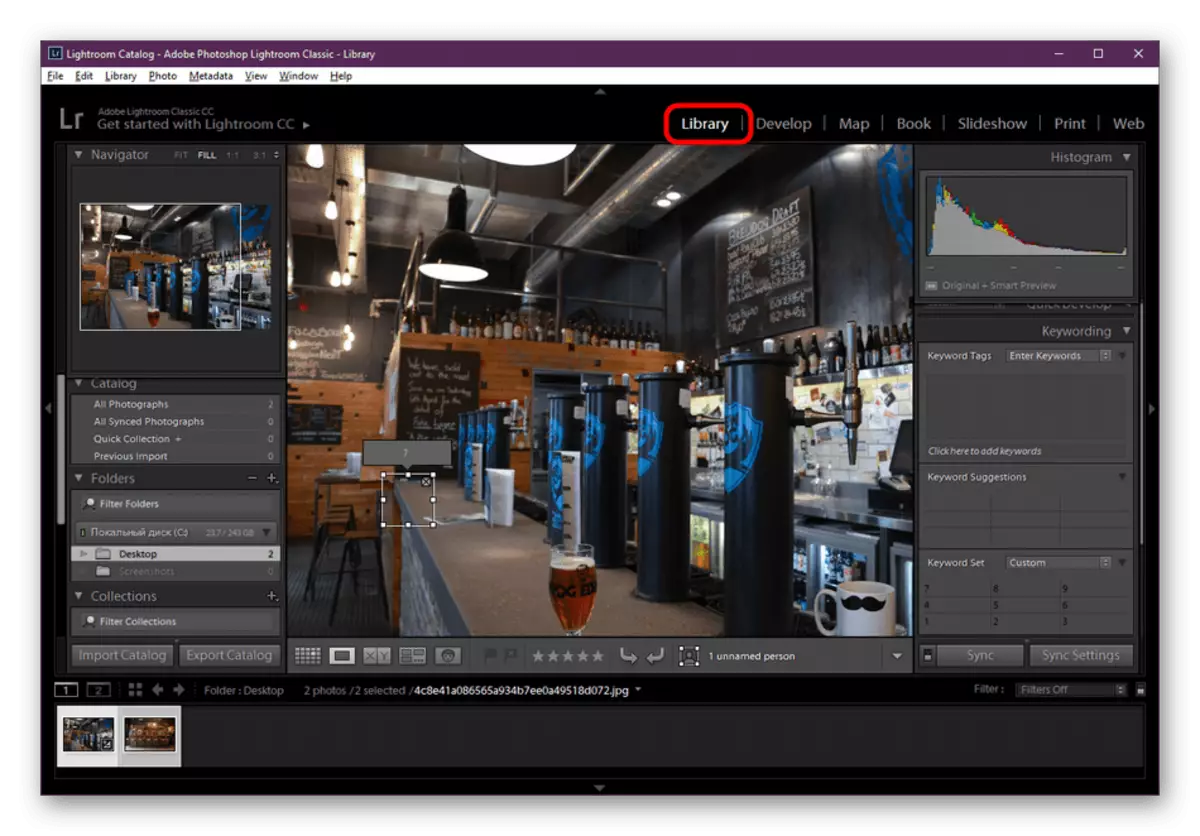
- खाली बाण - मॅश मोडमधील ठिकाणी फोटो बदला;
- अप बाण - ग्रिडच्या उजवीकडे किंवा अवांछित चित्रांची पुनर्स्थापना;
- झहीर - स्वयंचलित स्केलिंगवर स्विच करणे;
- Ctrl + = / ctrl + - - स्केलिंग मॅन्युअल बदल;
- Ctrl + Enter - स्लाइडशो लॉन्च;
- Ctrl +] / ctrl + [- फोटो डावीकडे किंवा उजवीकडे फिरवा;
- Ctrl + A / CTRL + डी - सर्व ऑब्जेक्ट्सची वाटप किंवा निवडीच्या काढण्याची वाटप.
कीवर्डसह कार्य करा
अॅडोब लाइटरूम सर्व फोटोंसाठी कीवर्ड जोडणे आणि संपादन करण्यास समर्थन देते जे लायब्ररी मॉड्यूलमध्ये केले जाते. आपल्याला माहिती डेटा संपादित करण्याची आवश्यकता असल्यास, आपण खालील फॉर्म असलेल्या विशेषतः नामित संयोजनांचा फायदा घेऊ शकता:

- Ctrl + K - नवीन कीवर्ड जोडणे;
- Ctrl + Shift + K - संपादन उपलब्ध कीवर्ड;
- Ctrl + Alt + Shift + K - कीवर्डसाठी एक नवीन मार्ग तयार करणे;
- Shift + K - कीवर्ड मार्ग हटवा किंवा जोडा;
- Ctrl + Alt + K - ड्रॉईंग मोड चालू करणे;
- Ctrl + S - फाइलमध्ये मेटाडेटा जतन करणे.
विकास मॉड्यूलमध्ये क्रिया (विकास)
सर्व मूल संपादन फोटो, प्रभाव आणि इतर परस्परसंवादाचा वापर "विकसित" मॉड्यूलमध्ये केला जातो. विकसकांनी या मोडसाठी मोठ्या प्रमाणात हॉट की तयार केले, परंतु त्या सर्व नियमितपणे वापरल्या जात नाहीत. आम्ही स्वत: साठी काही उपयोगी व्यक्ती निवडण्यासाठी मूलभूतपणे स्वत: परिचित करण्याचा सल्ला देतो.

- व्ही - राखाडी मध्ये रूपांतरित;
- Ctrl + U- स्वयंचलित स्वरचे कार्य;
- Ctrl + Shift + U - स्वयंचलित पांढर्या शिल्लक स्थापना;
- Ctrl + E - Adobe फोटोशॉपमध्ये संपादित करण्यासाठी संक्रमण (केवळ या सॉफ्टवेअरसह);
- Ctrl + Shift + C / CTRL + Shift + V - सेटिंग आणि समाविष्ट करणे;
- Ctrl + Alt + V - पूर्वावलोकन फोटोमधून सेटिंग्ज घाला;
- Ctrl + Shift + R - संपूर्ण कॉन्फिगरेशन रीसेट करा;
- डब्ल्यू - पांढरा शिल्लक साधन निवडणे;
- आर - प्रतिमा कटिंग साधन (कोणत्याही मॉड्यूलमध्ये कार्य करते) वर जा;
- अ - अनियंत्रित ट्रिमिंग वर वळत असल्यास, जर आधी की दाबली गेली आहे;
- एक्स - क्रॉपिंगच्या अभिमुखतेमध्ये बदला;
- Ctrl + Alt + R - कॅडी रीसेट करा;
- क्यू - तुकडे बदलण्यासाठी साधन सक्रिय करणे;
- के - स्पष्टीकरण वापरणे;
- एम - ब्लर फिल्टर;
- शिफ्ट + ओ - वेगवेगळ्या रंगांचे आच्छादन (मास्कचा रंग पुन्हा दाबणे);
- Ctrl +] / Ctrl + [- पकडणे डावीकडे किंवा उजवीकडे;
- Y - आधी आणि नंतर विंडोज उघडणे;
- Ctrl + J - विकास मॉड्यूल पर्यायांसह विंडोवर जा.
स्लाइडशो पाहताना संघ
प्रश्नातील सॉफ्टवेअर प्रगत फोटोंमधून स्लाइडशोच्या प्लेबॅकला समर्थन देते. ते वेगळ्या मॉड्यूलद्वारे केले जाते, जेथे वेगवेगळे दृश्य संपादन केले जाते, मजकूर जोडला जातो आणि दृश्य समायोजित केले जाते. आपण या मॉड्यूलचा सक्रिय वापरकर्ता असल्यास, आम्ही आपल्याला मूलभूत टीम एक्सप्लोर करण्यास सल्ला देतो.

- प्रविष्ट करा / जागा - धावणे आणि पूर्ण स्क्रीनमध्ये स्लाइडशो दर्शविणे थांबवा;
- Alt + Enter - पूर्वावलोकन मोडमध्ये लॉन्च;
- एससी - स्लाइडशो मोडमधून बाहेर पडा;
- उजवा बाण / बाण उजवीकडे - स्लाइड्स दरम्यान हलवून;
- Ctrl +] / ctrl + [- एकूण फोटो;
- Ctrl + Shift + H - प्रदर्शन किंवा लपविणे मार्गदर्शक ओळ;
- Ctrl + J - पीडीएफ स्वरूपात निर्यात स्लाइडशो;
- Ctrl + Shift + जे समान आहे, परंतु केवळ जेपीईजी स्वरूपात (प्रत्येक फोटो फोल्डरमध्ये स्वतंत्रपणे जतन केला जातो);
- Ctrl + N - एक नवीन स्लाइडशो तयार करणे;
- Ctrl + S - बचत सेटिंग्ज.
मुद्रण मॉड्यूलसाठी कृती
"प्रिंट" मॉड्यूलमध्ये, सर्व प्रारंभिक क्रिया प्रिंट करण्यासाठी तयार-तयार केलेले दस्तऐवज पाठविण्यासाठी केले जातात आणि प्रिंट ऑपरेशन थेट लॉन्च केले जाते. संगणक कीबोर्डवर मानक कीबोर्ड शॉर्टकट वापरून जवळजवळ सर्व सध्याचे साधने आणि कार्ये लॉन्च किंवा संपादित केली जातात.
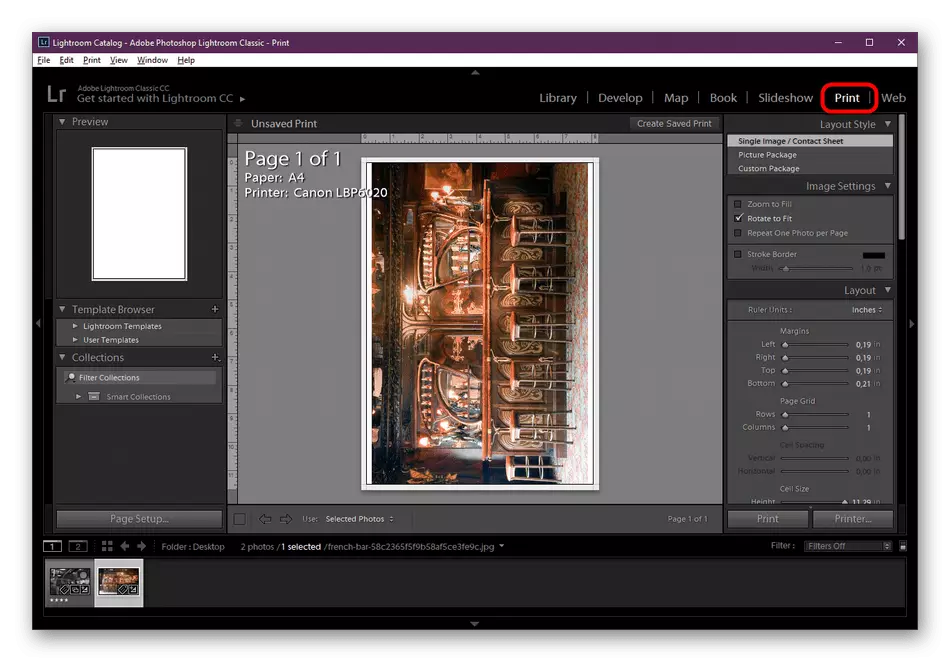
- CTRL + P - छपाई सुरू करा;
- Ctrl + Alt + P - एक प्रत छापणे;
- Ctrl + Shift + P - ऑपरेशन सेट करण्यासाठी एक संवाद बॉक्स उघडणे;
- Ctrl + Shift + डावा / बाण उजवीकडे - प्रथम किंवा शेवटच्या पृष्ठावर जा;
- Ctrl + डावीकडील बाण / बाण उजवीकडे - पुढील किंवा मागील पृष्ठावर जाणे;
- Ctrl + Shift + H - प्रदर्शन किंवा लपविणे मार्गदर्शक ओळ;
- Ctrl + R - शासक प्रदर्शन किंवा लपविणे;
- CTRL + N - एक नवीन पृष्ठ पृष्ठ तयार करणे;
- Ctrl + S - जतन मुद्रण सेटिंग्ज.
वेब मॉड्यूलमध्ये कमांड
काही वापरकर्ते साइटवर किंवा सोशल नेटवर्क्सवर प्रक्रिया केलेले फोटो काढण्यासाठी अॅडोब लाइटरूम वापरतात. विकसकांनी अशा घटनांचा विकास केला आहे आणि एक वेगळा मॉड्यूल जोडला आहे जो इंटरनेटसह स्नॅपशॉट्स बांधण्याची इच्छा ठेवणार्या लोकांना अनुकूल करेल. या मॉड्यूलशी संबंधित मानक संयोजन संबंधित आहेत.
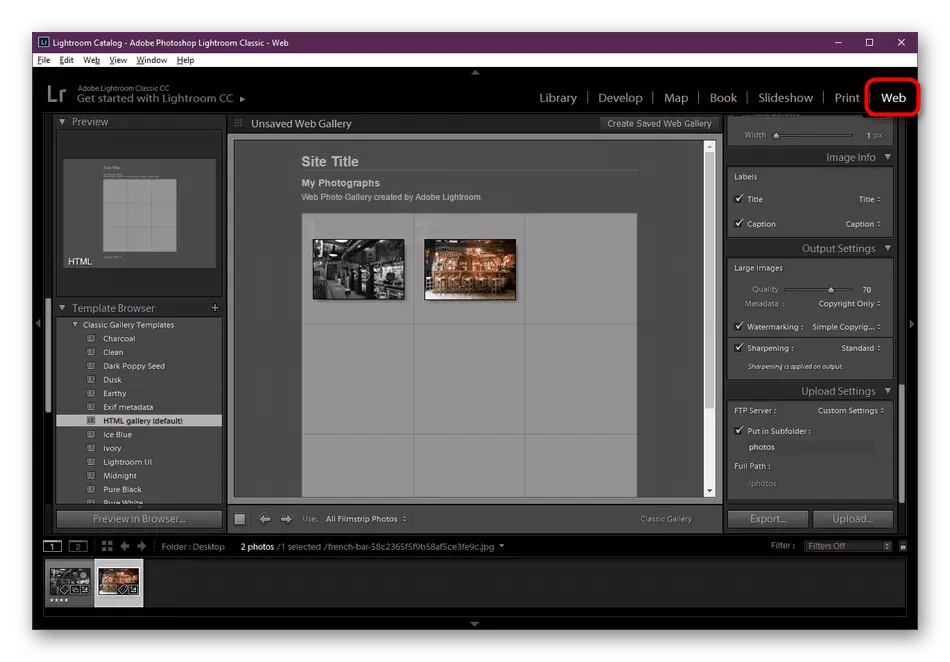
- Ctrl + R - इंटरनेट गॅलरी रीस्टार्ट करणे;
- Ctrl + Alt + P - ब्राउझरमधील परिणाम पहा (डीफॉल्ट वेब ब्राउझर उघडेल);
- Ctrl + Enter - स्लाइडशो खेळा;
- Ctrl + J - निर्यात गॅलरी;
- CTRL + N - एक नवीन वेब गॅलरी तयार करणे;
- Ctrl + S - बचत सेटिंग्ज.
आता आपण तपासलेल्या फोटो संपादकातील मुख्य आणि सर्वात लोकप्रिय संयोजनांबद्दल परिचित आहात, आपण थेट प्रकल्पांसह कामावर जाऊ शकता. परस्परसंवादाच्या तत्त्वांशी निगडित करण्यासाठी आमच्या इतर लेख या विषयावर मदत करेल, जे आपण खालील दुव्यावर क्लिक करून सापडेल.
अधिक वाचा: अॅडोब लाइटरूम कसे वापरावे
आपल्याकडे काही हॉट की किंवा इतर अॅडोब लाइटरूम वैशिष्ट्यांवर अद्याप काही प्रश्न असल्यास, आम्ही सर्वसाधारण मदत पृष्ठ उघडण्यासाठी F1 की दाबण्याची शिफारस करतो जेथे स्वारस्याच्या सर्व विषयांसाठी उत्तर उपलब्ध आहेत आणि पूर्णपणे सर्व मानक संयोजन सादर केले जातात.
